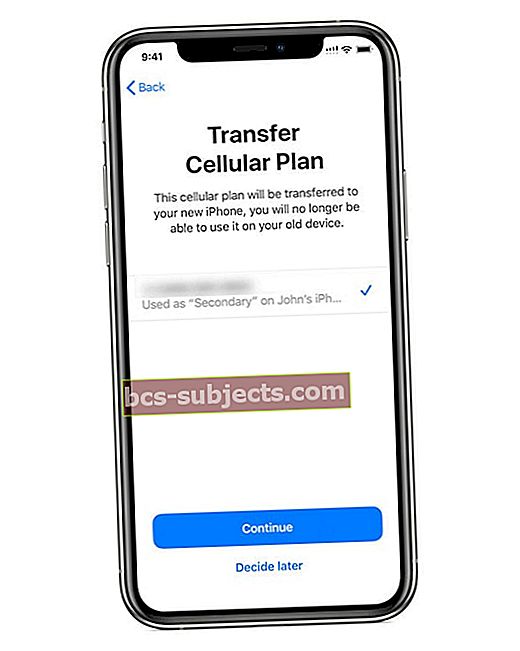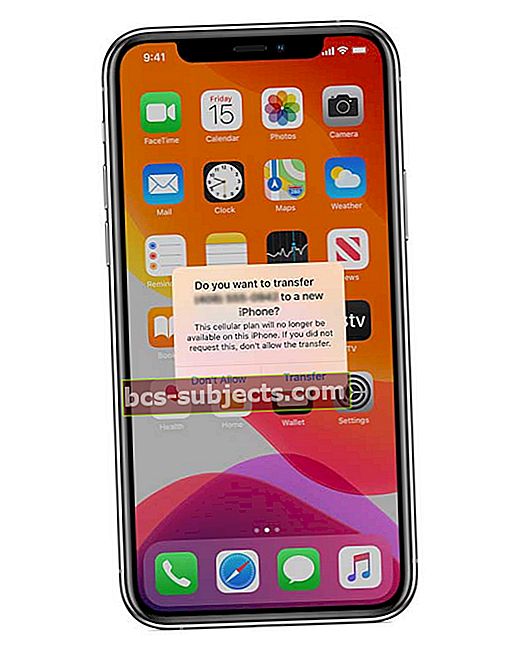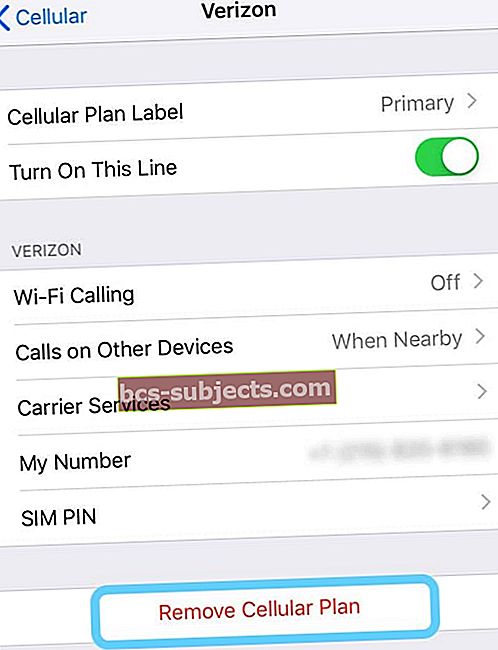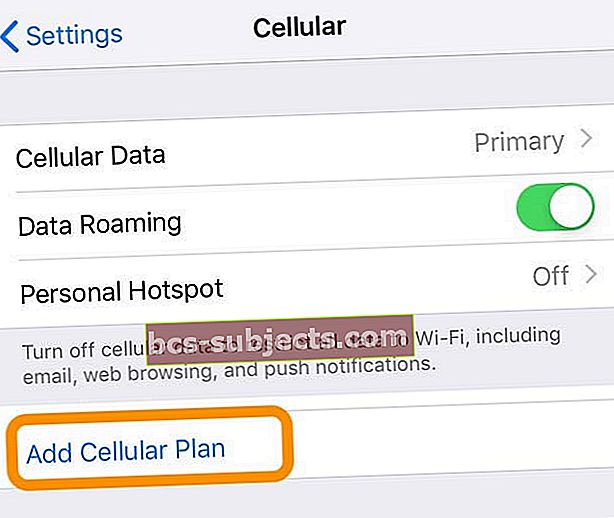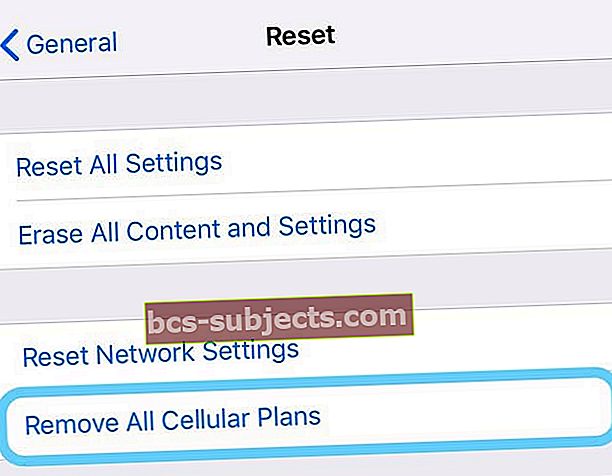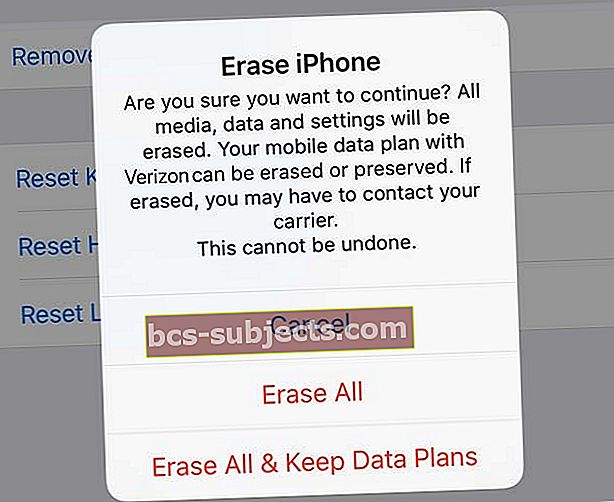Zajímá vás, jak přepnete eSIM z jednoho zařízení na druhé? Získáváte nový iPhone, ale nevíte, jak přesunout eSIM ze starého iPhone do nového iPhone? Nemůžete najít pokyny nebo přijít na to, jak převést eSIM na nový telefon? Pokud ano, nejste sami!
Většina z nás přechází z iPhonu na nový iPhone každý rok nebo několik let, takže byste si mysleli, že to nebude velký problém. Ale zjevně je! Je sakra mnohem jednodušší přenést fyzickou SIM kartu z iPhone na iPhone, než se vypořádat s výměnou eSIM.
Bohužel není zcela jasné, jak přenášíte eSIM mezi iPhony nebo zda je vůbec možné eSIM znovu použít! A tato nejasnost zanechává nepořádek pro lidi, jako jsme my, kteří používají své eSIM pro své primární číslo a udržují fyzický slot SIM otevřený pro obchodní účely nebo pro cestování do zámoří.
Místo toho existuje mnoho otázek a ne mnoho odpovědí, pokud jde o převody eSIM
- Potřebujeme podniknout výlet do místního obchodu našeho operátora, kontaktovat tým technické podpory nebo získat novou aktivační kartu eSIM?
- Můžeme znovu použít stejný QR kód, který jsme použili dříve k přenosu služby eSIM na jiný iPhone, jako když vyměníte fyzickou SIM kartu?
- Přenáší náš iPhone automaticky eSIM do nového zařízení, když jsme jej nastavili poprvé?
- Jsou při obnovení zálohy na nový iPhone zahrnuta nastavení eSIM?
V současné době neexistuje jasný postup pro přepínání eSIM mezi telefony
Jelikož neexistuje žádná SIM karta, není to tak jednoduché jako výměna. Bez fyzické karty nemůžete svůj telefon eSIM jednoduše přesunout na telefon. V tuto chvíli ani Apple, ani žádný z hlavních dopravců neposkytují žádné pokyny, jak převést vaši eSIM.
Postupujte podle těchto rychlých tipů a přeneste eSIM ze starého iPhone do nového iPhone
- Aktualizujte svůj iOS, abyste mohli využívat výhod přenosu QuickStart eSIM (musíte používat iOS 13.1+ na obou iPhonech)
- Na novém iPhone otevřete Nastavení> Mobilní> Přidat mobilní tarif. Klepnutím na svůj plán eSIM jej přidáte
- Zkuste naskenovat QR kód, který vám dal váš operátor dříve. Pokud máte originální QR kód, který jste použili k nastavení eSIM, zkuste jej použít - funguje to u některých lidí, ale u většiny nefunguje
- Otevřete aplikaci pro iPhone od svého operátora a pomocí aplikace nainstalujte plán eSIM
- Kontaktujte svého operátora (pokud mu voláte, použijte jiný telefon než ten s eSIM, kterou chcete převést)
- Potvrďte vaši identitu
- Poskytněte operátorovi své nové číslo IMEI pro nový iPhone
- Připojte svůj nový iPhone k WiFi
- Naskenujte nový QR kód do nového iPhonu do nového mobilního tarifu Add iPhone
Tady je to, co víme o přepínání eSIM z jednoho iPhone na nový iPhone
- Někteří operátoři nyní podporují automatický přenos vašeho mobilního tarifu pomocí funkce QuickStart. Rychlý start vám umožní přenést eSIM z iPhonu XS, iPhonu XS Max, iPhonu XR a později do nového iPhonu, když používáte iOS 13.1 nebo vyšší na obou zařízeních
- Záloha vašeho iPhone (iCloud, iTunes nebo Finder) nezahrnuje informace eSIM takže to není zahrnuto v datech při prvním nastavení nového iPhonu nebo při obnově ze zálohy. S iOS 13.1+ však někteří operátoři podporují přenos eSIM během procesu automatického nastavení QuickStart
- Většina dopravců vyžaduje, abyste si nový QR kód eSIM při upgradu na nový model iPhone
- Při přenosu eSIM z iPhone na iPhone nezapomeňte připojit nový iPhone k WiFi a ověřit, že je připojen k internetu
- Pro lidi, kteří používají pouze eSIM (žádná fyzická SIM karta), museli mnozí nejprve nastavit fyzickou SIM kartu s jejich operátorem a poté přenést toto číslo z fyzické SIM karty na eSIM - to opět vyžaduje vstup a pomoc od vašeho operátora
- Někteří lidé úspěšně použili svůj původní eSIM QR kód
- Jakmile je váš mobilní tarif eSIM aktivován na novém iPhone, tarif na vašem starém iPhone se automaticky deaktivuje - takže na starém iPhone nemusíte dělat nic
Nemáme všechny odpovědi!
Vzhledem k tomu, že eSIM je pro iPhony poměrně nová a lidé právě nyní přecházejí mezi zařízeními, která nabízejí podporu eSIM, existuje spousta neznámých informací o tom, jak nejlépe převést tyto elektronické SIM.
Pokud objevíte proces, který vám vyhovuje, dejte nám prosím vědět v komentářích a zaplaťte jej dopředu. Jsme v tom všichni společně!
Použijte QuickStart k automatickému přenosu vaší eSIM na nový iPhone
Když používáte Rychlý start k nastavení nového iPhonu se může zobrazit zpráva Přeneste mobilní plán(tuto funkci v tuto chvíli podporují pouze někteří operátoři.)
- Klepněte na čísla, která chcete přenést ze starého iPhone do nového iPhone
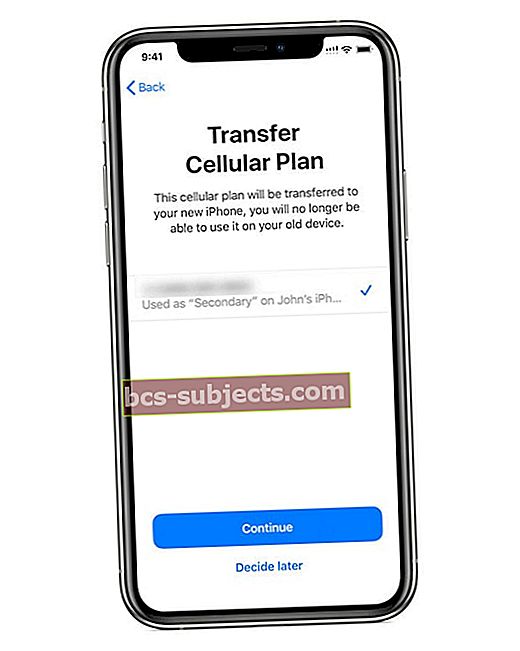
- Klepněte na Pokračovat
- Při přenosu služby postupujte podle pokynů na obrazovce
- Před odstraněním mobilního tarifu z předchozího iPhonu zavolejte na nový iPhone a zkontrolujte jeho mobilní připojení
- Jakmile je váš mobilní plán eSIM aktivní na vašem novém iPhone, iOS ho automaticky deaktivuje na vašem předchozím iPhone
Po nastavení nového iPhone zkuste přenést eSIM
Pokud máte k dispozici svůj starý iPhone a již máte nový iPhone nastavený, můžete zkusit přenést svou službu eSIM ověřením přenosu na starém zařízení.
- Na novém iPhone otevřete Nastavení> Mobilní> Přidat mobilní tarif
- Pokud je váš plán eSIM uveden, klepněte na Přidat mobilní tarif ve spodní části obrazovky
- Pokud svou eSIM nevidíte, ověřte, že jste se přihlásili pomocí stejného Apple ID
- Na svém předchozím iPhone vyhledejte zprávu s dotazem, zda chcete přenést své telefonní číslo eSIM do nového telefonu
- Klepněte na Převod schválit
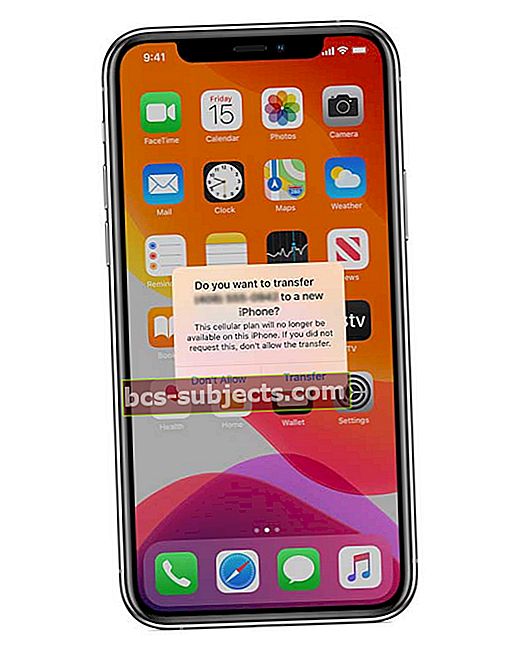
- Chcete-li pokračovat, položte starý iPhone vedle nového iPhone
- Pokud váš nový iPhone zobrazuje banner pro dokončení nastavení mobilního tarifu vašeho operátora, klepněte na něj a pokračujte
- Budete přesměrováni na web svého operátora, abyste dokončili přenos vaší eSIM
Po dokončení přenosu zavolejte na nový iPhone a před odebráním mobilního tarifu z předchozího iPhone zkontrolujte, zda funguje.
Nemáte k dispozici starý iPhone?
Pokud již nemáte svůj předchozí iPhone, nemůžete používat funkce QuickStart. Místo toho vyzkoušejte níže uvedené tipy nebo kontaktujte svého operátora a přeneste svůj plán eSIM.
Stále máte QR kód na eSIM a milujete DYI? Pokusit se
Pokud to rádi děláte sami A uchovali jste si informace plus QR kód, který jste původně dostali k nastavení eSim na starém telefonu, někteří lidé tento QR kód úspěšně použili k nastavení služby eSIM nového telefonu.
Nezapomeňte vysunout fyzickou SIM kartu, která je dodávána předem zabalená v novém iPhonu. A poté znovu naskenujte QR kód eSIM, který váš operátor původně odeslal na váš nový iPhone.
Tento proces nefunguje u všech dopravců, proto se podívejte na tento původní QR kód a zkontrolujte, zda je v něm něco jako „tento jedinečný QR kód je určen k jednorázovému použití pouze na 1 zařízení“. Pokud se zobrazí tato zpráva nebo něco podobného, pokračujte podle pokynů a kontaktujte svého dopravce.

Pokud však máte tyto původní informace o QR a nevidíte žádný jazyk, který by fungoval pouze 1krát pro 1 zařízení, nejprve odeberte mobilní plán eSIM ze starého telefonu a poté zkuste naskenovat QR kód pomocí nového iPhone.
Lidé, kteří tento proces vyzkoušeli, museli mezi odstraněním celulárního plánu ze starého telefonu počkat kdekoli mezi 5 minutami a 24 hodinami, než se úspěšně aktivoval na jejich novém telefonu.
Jak odebrat mobilní plán eSIM
- Jít doNastavení> Mobilní(nebo mobilní)
- PodMobilní plány, klepněte na službu eSIM
- Klepněte na Odebrat mobilní tarif
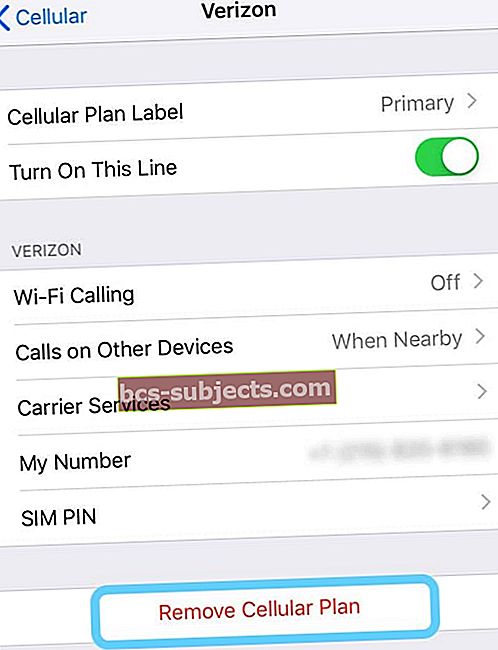
Pokud se rozhodnete vymazat veškerý obsah a nastavení ze starého zařízení, můžete také vymazat eSIM současně výběrem Smazat vše volba. 
Odebrání karty eSIM ze zařízení nezruší její mobilní tarif. Chcete-li zrušit službu eSIM, musíte to kontaktovat dopravce.
Po odebrání eSIM ze starého iPhone jej aktivujte na novém iPhone
Jak již bylo zmíněno výše, lidé, kteří úspěšně provedli tento přenos, počkali kdekoli mezi 5 minutami a 24 hodinami po odebrání eSIM před aktivací na svém novém iPhone. Pokud je pro vás čas důležitý, doporučujeme vám kontaktovat svého dopravce.
QR kód nemůžete naskenovat, aniž byste byli připojeni k WiFi
Před naskenováním QR kódu se ujistěte, že je váš nový iPhone připojen k WiFi a potvrďte, že se připojuje k internetu. QR kód funguje, pouze když se telefon připojí k internetu a může zpracovat QR kód prostřednictvím serverů dopravce.
- Vyjměte fyzickou SIM kartu karta dodaná s vaším novým iPhone, pokud je to možné (tento krok pro iPhony bez SIM karty přeskočte)
- Jít do Nastavení
- Vybrat Mobilní nebo mobilní data
- Vybrat Přidat mobilní tarif
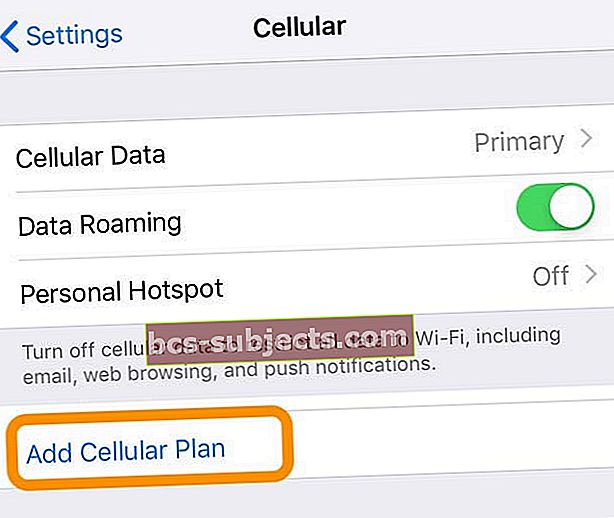
- Naskenujte QR kód

- Zadejte potvrzovací kód je-li to požadováno, poskytuje váš přepravce
Nejlepší volba pro většinu z nás: obraťte se na svého operátora a přepněte eSIM mezi zařízeními
Pokud nemáte tyto původní informace o QR kódu, zjistěte, že dopravce uvádí, že můžete použít QR kód pouze jednou na jednom zařízení, nebo jste se pokusili jej použít, ale zobrazí se chyba, že mobilní plán nelze přidat protože kód již není platný, nejlepší možností je kontaktovat nebo navštívit operátora.
Pokud se zeptají, proč požadujete novou eSIM?
- Řekněte jim, že chcete existující výměnu zařízení eSIM
- Změníte nebo upgradujete aktuální iPhone na jiný iPhone podporující eSIM
Když jsme se pokusili přepnout naši službu Verizon eSIM z iPhone XR na iPhone 11, přestože jsme měli původní QR kód, nebyli jsme schopni jej nastavit na novém iPhone.
Získejte nový QR kód pro své nové zařízení
Nakonec jsme po několika neúspěšných pokusech kontaktovali zákaznický servis společnosti Verizon a bylo nám řečeno, že se službou Verizon eSIM potřebujeme nový QR kód pro přenos eSIM na náš nový iPhone 11. Mohli jsme jít do obchodu nebo kontaktovat technickou podporu Verizon.
Nakonec jsme tedy zavolali zákaznickému servisu z jiného telefonu a požádali o specializovaného člena týmu technické podpory eSim, aby nám pomohl
Pokud nakonec zavoláte svému operátorovi, nezapomeňte volat z telefonu, který není spojen s vaší službou eSIM - ne ze starého iPhone a ne z nového iPhone. Toto je důležitý krok při výměně vaší služby eSIM za nové zařízení.
Poté jsme požádali, aby převedli naši službu eSIM na nový iPhone při zachování stejného telefonního čísla a služby, jaké jsou aktuálně přidružené k této eSIM.
Ověřili jsme naši identitu prostřednictvím textové zprávy na starý iPhone a poté jsme poskytli eSIM Digital IMEI nového iPhonu 11 a čísla MEID telefonu. 
A následně nám byl zaslán nový QR kód pro použití na iPhone 11.
Stále nemůžete převést eSIM na nový iPhone?
Pokud jste se svým operátorem prošli všemi kroky a stále nefunguje, pravděpodobně budete muset nejprve aktivovat své telefonní číslo pomocí fyzické SIM karty v novém iPhonu A POTOM jej přenést na eSIM nového iPhonu.
Ano, je to bolestivý proces. A to se nejlépe děje prostřednictvím týmu technické podpory vašeho operátora.
Krok 1: Aktivujte fyzickou SIM kartu svého nového iPhone pomocí telefonního čísla svého aktuálního eSIM
Krok 2: Přeneste fyzickou SIM kartu svého nového iPhone na eSIM
Zobrazuje se zpráva uživateli Přenést mobilní plán?
Plánujete prodej, rozdávání nebo obchodování se svým starým iPhone s podporou eSIM?
Nezapomeňte smazat informace eSIM ze starého iPhone!
Jak vymazat eSIM
- Musíte jít dovnitř Nastavení> Obecné> Obnovit
- Klepněte na Odebrat všechny datové plány
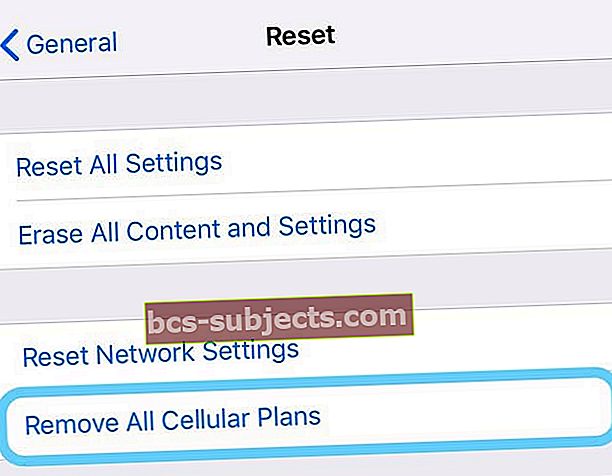
- Nebo si vyberte Vymazat veškerý obsah a nastavení a klepněte na Smazat vše
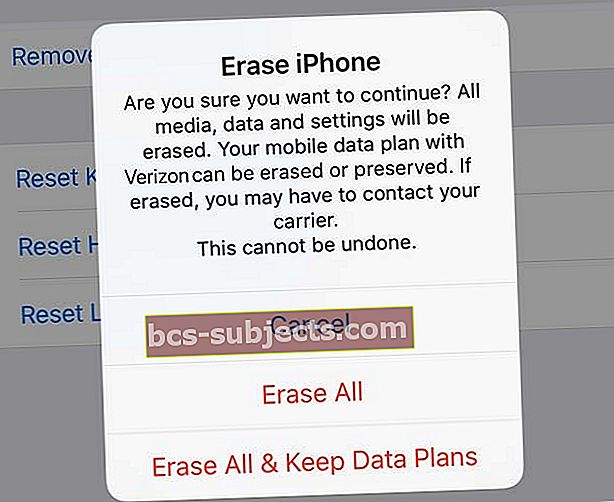
Než svůj iPhone rozdáte, proveďte také následující kroky
- Vypněte Najít můj iPhone v Nastavení> Apple ID> iCloud> Najít moje
- Zrušte spárování svých Apple Watch, pokud existují
- Odhlaste se z iCloudu a iTunes a App Store
- Odeberte všechny své osobní údaje. Obecné> Obnovit> Vymazat veškerý obsah a nastavení
- Pokud přecházíte na jiná zařízení než Apple, zrušte registraci iMessage a FaceTime
Tipy pro čtenáře 
- Pro svůj iPhone používám Verizon eSIM. Všechno, co jsem udělal, bylo odebrat SIM kartu Verizon (fyzickou), která byla v mém novém iPhone 11 Pro, a znovu naskenovat eSIM QR kód, který Verizon původně poslal na můj nový iPhone 11. Fungovalo to jako kouzlo a nepotřeboval jsem získat od společnosti Verizon nový QR kód.
- Zastaveno v místním obchodě AT&T hned po vyzvednutí mého nového iPhonu 11. Rychle přeply můj eSIM z mého iPhone XR na můj nový iPhone 11 - trvalo to jen pár minut a hotovo!
- Je dobré zkontrolovat web svého operátora a zjistit, zda IMEI uvedený ve vašem účtu je pro vaši eSIM. Pokud ano, můžete tento QR kód eSIM znovu použít. Pro mě používám Verizon a můj IMEI byl pro můj eSIM, takže jsem znovu použil stejný QR kód. Nejprve vyjměte fyzickou SIM kartu z nového iPhonu, přidejte mobilní plán, naskenujte původní QR kód, který poslal Verizon, když jsem poprvé změnil na eSIM, a můj nový iPhone 11 se aktualizoval za pár minut. A za pouhých několik sekund se objevily aktivační zprávy! Vůbec jsem nepotřeboval telefonovat ani navštěvovat Verizon - díky bohu!
- Pokusil jsem se znovu použít svůj QR kód, ale došlo k chybě, že QR kód již nebyl platný. Zdá se, že QR kódy v určitém okamžiku vyprší